Assistance
How to Delete/Remove a WordPress theme from the WordPress Dashboard? Imprimer cet article
We recommended you to remove unused themes. This is a good practice for protecting your WordPress website from vulnerabilities.
1. Login to your WordPress admin dashboard.
2. Under the dashboard menu, hover your mouse on "Appearance" and then click on "Themes".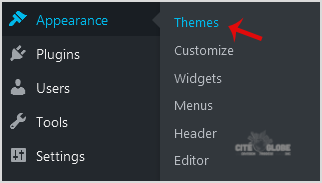
3. Hover your mouse on a theme which is not active and unused or you wish to remove that theme. It will show you the option "Theme Details". Click it.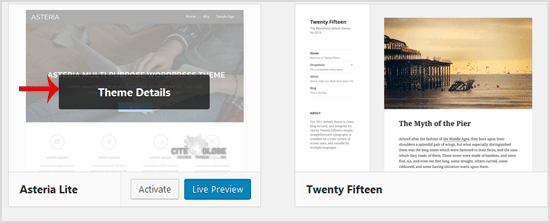
4. A simple window will open. At the bottom area, in the right side of the window, you can see the "Delete" option. Click it!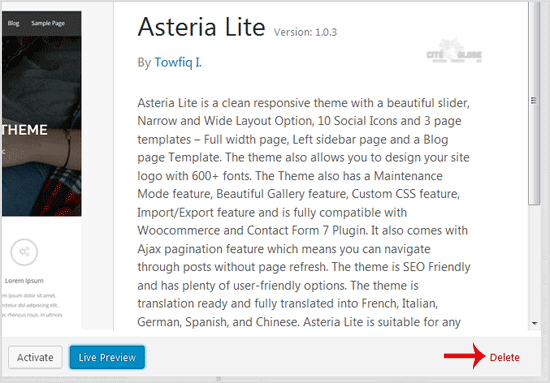
5. A confirmation window will open. Click "OK" to remove your theme.
The theme is successfully removed!
Cette réponse était-elle pertinente?
Articles connexes
Comment transférer votre site WordPress depuis un autre hébergeur
Pour transférer votre site WordPress de votre hébergeur actuel vers nos serveurs, consultez...
Pour transférer votre site WordPress de votre hébergeur actuel vers nos serveurs, consultez...
How to Change the Display Name of a WordPress User Account?
You can change the display name of your WordPress account which show on a WordPress post or...
You can change the display name of your WordPress account which show on a WordPress post or...
Comment configurer le SMTP dans Wordpress.
Vous devez installer et configurer le module/plugin WP Mail SMTP de WPForms dans votre...
Vous devez installer et configurer le module/plugin WP Mail SMTP de WPForms dans votre...
Modfiier le domaine de votre WordPress
Pour modifier le domaine de votre site web WordPress,vous pouvez consulter les instructions...
Pour modifier le domaine de votre site web WordPress,vous pouvez consulter les instructions...
Réinitialisation de votre mot de passe Wordpress
Pour réinitialiser votre mot de passe WordPress, vous pouvez consulter la documentation...
Pour réinitialiser votre mot de passe WordPress, vous pouvez consulter la documentation...